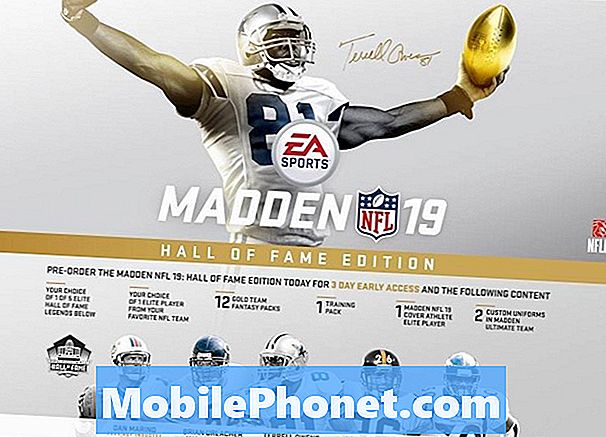Trong hướng dẫn này, chúng tôi sẽ chỉ cho bạn cách đưa Galaxy S9 vào chế độ khôi phục hoặc chế độ an toàn và lý do tại sao bạn lại muốn. Các chế độ này rất hữu ích để khắc phục sự cố hoặc khắc phục sự cố. Chúng tôi sẽ nói về những chế độ này để làm gì, chúng làm gì và làm thế nào để sử dụng chúng khi bạn cần.
Samsung Lừa Galaxy S9 và Galaxy S9 + là hai điện thoại ấn tượng, nhưng chúng không hoàn hảo. Cho dù bạn đang gặp sự cố hoặc đang cố khôi phục tệp bằng SmartSwitch, bạn sẽ sử dụng các chế độ này. Ở đây, một video thực hành nhanh chóng theo sau là các hướng dẫn từng bước.
Như bạn có thể thấy, để sử dụng các chế độ này, bạn chỉ cần nhấn một vài nút xuống theo đúng thứ tự hoặc kết hợp. Chế độ khôi phục cho phép bạn đặt lại nhà máy điện thoại nếu nó không phản hồi hoặc hành động. Khi khôi phục, bạn cũng có thể khởi động vào chế độ an toàn hoặc xóa bộ đệm để giải quyết rất nhiều vấn đề nhỏ. Sau đó, với chế độ tải xuống, bạn có thể flash các tập tin hoặc chương trình cơ sở mới bằng các công cụ Samsung Ecl Odin hoặc Smart Switch. Dưới đây là các hướng dẫn từng bước.
Cách khởi động vào Chế độ khôi phục trên Galaxy S9
Để khởi động S9 hoặc S9 + vào chế độ phục hồi, bạn phải tắt nó trước. Sau đó, giữ một tổ hợp nút nhất định. Đọc toàn bộ quá trình trước khi bạn bắt đầu, để tránh sai lầm và phải bắt đầu lại.
- nhấn và giữ cácnút nguồn vàtắt Galaxy S9 của bạn
- Khi nó tắt, nhấn và giữNút Bixby, tăng âm lượng, sau đónút nguồn
- Khi nào màn hình bật sáng nhả nút nguồn, nhưnggiữ giữ Bixby và tăng âm lượng
- Một khi bạn thấyMàn hình Android màu xanh bạn có thểđi thôi phần còn lại của các nút
Sau khi nó khởi động, chỉ cần chờ một phút. Khi điện thoại không nhận được bất kỳ lệnh hoặc tập tin nào, nó sẽ khởi động vào chế độ phục hồi. Hoặc, nhấn nút Bixby để chuyển sang Recovery ngay. Bây giờ, bạn sẽ thấy một màn hình kỳ lạ với một vài lệnh ở phía trên bên phải màn hình tương tự như màn hình hiển thị ở trên.
Từ đây, bạn có thể điều hướng lên hoặc xuống bằng các phím âm lượng. Nút nguồn sẽ chọn bất kỳ tùy chọn nào bạn làm nổi bật bằng các nút âm lượng.Hãy cẩn thận để không vô tình chọn thiết lập lại dữ liệu của nhà máy, vì điều này sẽ xóa toàn bộ điện thoại của bạn.
Khi vào Recovery, bạn có thể áp dụng các tệp cập nhật từ ADB hoặc thẻ SD bằng cách sử dụng các hướng dẫn từ các trang web phổ biến như nhà phát triển XDA. Nếu bạn không biết ý nghĩa của ADB, thì đừng có lộn xộn với bất kỳ điều khiển nào trong số này.

Lý do phổ biến nhất để khởi động để phục hồi là xóa phân vùng bộ đệm. Việc này sẽ xóa các tệp tạm thời (như tải xuống lớn cho các bản cập nhật gần đây) và sẽ xóa các tệp cập nhật Android 8.0 Oreo hoặc Android P cũ. Xóa bộ nhớ cache trong recovery là một cách tuyệt vời để giải phóng không gian và khắc phục các sự cố nhỏ.
Đọc: 15 sự cố thường gặp của Galaxy S9 & Cách khắc phục chúng
Bạn cũng có thể khởi động lại bộ nạp khởi động, khởi động lại bình thường hoặc tắt nguồn điện thoại từ menu này.
Cách khởi động Galaxy S9 vào Chế độ tải xuống
Tiếp theo, chúng tôi sẽ giải thích chế độ tải xuống, sử dụng một phương thức tương tự nhưng vì những lý do khác nhau. Sự khác biệt duy nhất là bạn sử dụng âm lượng DOWN, thay vì lên và bạn buông bỏ tất cả mọi thứ cùng một lúc. Dưới đây, cách thức khởi động vào chế độ tải xuống trên S9 hoặc S9 Plus.
- nhấn và giữ cácnút nguồn sau đótắt Galaxy S9 của bạn
- Khi nó tắt, nhấn và giữNút Bixby, giảm âm lượng, sau đónút nguồn
- Một lần điện thoạikhởi động nhanh bạn có thểđi thôi của tất cả các nút
- Nhấn âm lượng lên để tiếp tục vào chế độ tải xuống, sau đó flash các tệp bằng Odin hoặc SmartSwitch

Nhấn và giữ một vài nút
Quá trình này sử dụng kết hợp nút khác nhau, nhưng vì một lý do tốt. Chế độ tải xuống khác với recovery, vì nó là những gì bạn sử dụng để tải xuống, flash và cài đặt phần mềm mới cho Galaxy S9. Hãy nhớ rằng các bản cập nhật là tự động, do đó, bạn hiếm khi (nếu có) cần sử dụng chế độ tải xuống.
Chế độ tải xuống là những gì bạn sử dụng để flash phần mềm mới nhất hoặc sửa điện thoại bị hỏng bằng công cụ Samsung Lùi Odin. Người dùng cũng flash các tập tin với Samsung Smartswitch hoặc sử dụng chế độ DL để hack, mod và phần mềm tùy chỉnh từ internet.
Cách khởi động Galaxy S9 sang Chế độ an toàn
Và cuối cùng, đây là cách khởi động Galaxy S9 hoặc S9 + của bạn vào chế độ an toàn. Với chế độ an toàn, thiết bị của bạn sẽ bật với tất cả các ứng dụng của bên thứ 3 bị vô hiệu hóa. Đây là một cách dễ dàng để chẩn đoán sự cố, tìm một ứng dụng mà Lừa đảo hoặc xem liệu có một thứ gì khác gây ra sự cố trên điện thoại của bạn không.
- nhấn và giữ cácnút nguồn vàtắt Galaxy S9 của bạn
- Khi nó tắt, nhấn và giữQuyền lựcnút cho đến khi bạn nhìn thấy tên mô hình xuất hiện (S9)
- Khi nào SAMSUNG xuất hiện trên màn hình, giải phóng sức mạnh nút
- Ngay lập tức nhấn và giữNút giảm âm lượng
- Giữ giữ âm lượng xuống cho đến khi Galaxy S9 khởi động lại hoàn toàn
- Bây giờ, bạn sẽ thấy Chế độ an toàn ở phía dưới bên trái góc màn hình
- Phát hànhGiảm âm lượng nút khi bạn nhìn thấyChế độ an toàn
Quá trình này hơi khác với mọi thứ khác. Trong khi khởi động vào chế độ an toàn, bạn phải giữ nút âm lượng toàn bộ thời gian, cho đến khi điện thoại khởi động lại và khởi động lại hoàn toàn. Đợi cho đến khi bạn thấy chế độ an toàn, cuối cùng bạn có thể buông tay.
Để thoát khỏi chế độ an toàn, chỉ cần nhấn và giữ nút nguồn và nhấn khởi động lại như bình thường.
Trong khi bạn ở đây, hãy xem 15 vấn đề phổ biến về Galaxy S9 này. Nếu bạn gặp bất kỳ ai trong số họ, hãy sử dụng hướng dẫn này để khởi động vào chế độ an toàn hoặc khôi phục và khắc phục nó. Hãy cho chúng tôi một bình luận dưới đây với bất kỳ câu hỏi hoặc mối quan tâm khác.